Chrome Remote Desktop är en mycket praktisk Chrome-applikation som ger dig möjlighet att fjärrstyra datorer. Sedan introduktionen 2011, krävdes tidigare en dator för att fjärrstyra en annan PC eller Mac. Nu har Google lanserat Chrome Remote Desktop-appen för Android, vilket gör att du kan fjärråtkomma din dator direkt från din mobiltelefon. För närvarande är det möjligt att komma åt datorer som är kopplade till ditt Google-konto. Även om appen inte ger dig möjlighet att hjälpa en vän med felsökning just nu, är det troligt att denna funktion kommer i framtiden. För att använda fjärråtkomst från din Android-enhet behöver du ha Chrome Remote Desktop installerat i Chrome på din dator samt appen installerad på din Android-enhet. Du måste även vara inloggad på samma Google-konto i Chrome på datorn som på din Android-enhet. Här följer en steg-för-steg guide för att komma igång.
Både din dator och din Android-enhet måste vara anslutna till internet.
Inställningar på din dator
Installera Chrome Remote Desktop-tillägget i Chrome på din dator och logga in (via Inställningar) med samma Google-konto som du använder på din Android-enhet. Starta appen. En skärm liknande den nedan kommer att visas:
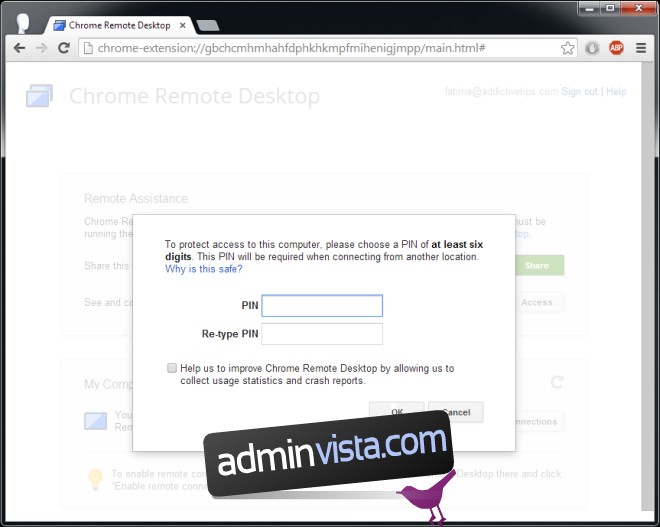
Klicka på ”Kom igång” och sedan på ”Aktivera fjärråtkomst”. Du kommer att bli ombedd att ange en PIN-kod. Det är allt du behöver göra på datorn.
Inställningar på din Android-enhet
Installera Chrome Remote Desktop-appen på din Android-enhet. Om du använder flera Google-konton på din enhet, kan du enkelt växla mellan dem i appens inställningar. När du har valt rätt konto, tryck på uppdateringsknappen och vänta på att din dator ska visas i listan. Om datorn visas med en grå ikon, betyder det att datorn är kopplad till ditt konto men är offline. En online-dator kommer att visas med en blå ikon. Tryck på den dator du vill fjärråtkomma och ange den PIN-kod du angav i steget på datorn.
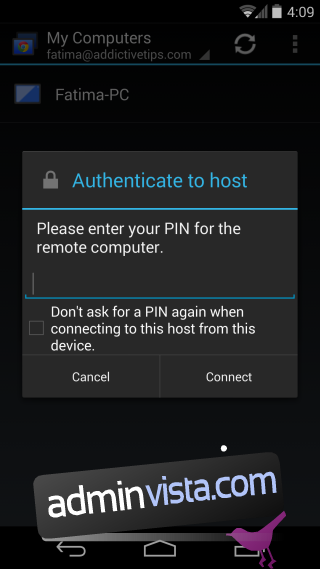
Nu är du redo att börja fjärrstyra din dator:
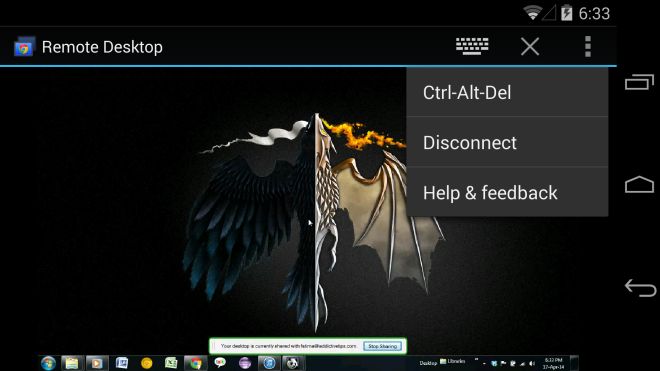
Åtgärdsfältet ger dig möjlighet att öppna ett tangentbord och komma åt ytterligare inställningar. Stäng-knappen minimerar åtgärdsfältet och du går in i helskärmsläge. Under inställningarna kan du avsluta anslutningen och skicka Ctrl-Alt-Del kommandot till din dator. Länkar för nedladdning av både Chrome-tillägget och Android-appen finns nedan.
Installera Chrome Remote Desktop för Chrome
Installera Chrome Remote Desktop från Google Play Butik
Uppdaterad: 9 december 2020 klockan 14:27